Реклама
Ниједан оперативни систем није савршен. Чак и да јесте, могу бити проблема са управљачким програмима и апликацијама. Линук није изузетак. Иако је стабилнији од Виндовс-а (у многим случајевима не сви!), Вероватно ће доћи време када требате поново покренути свој Линук рачунар. То би могло бити зато што нешто не ради. Алтернативно, можда сте повезан преко ССХ-а на удаљени рачунар Како на даљинско управљање Линук сервером са ССХ-омССХ је веома функционалан, због чега је циљ за даљинско управљање сервером. Научите како даљинско управљање Линук сервером преко ССХ-а, од везе, до инсталирања софтвера и преноса датотека. Опширније или сервера и желите да се поново покрене или потпуно искључи.
Али како си могао то да урадиш? Доступно је неколико наредби за искључивање или поновно покретање (или поновно покретање) Линук рачунара преко командне линије.
Погледајмо их редом и испитајмо како и када треба да се користе ове команде.
1. Искључити
Ако сте завршили са Линук кутијом, решење да га једноставно затворите је коришћење упутства за гашење која се шаље путем ССХ-а (ако сте
користећи Виндовс ПЦ, имате неколико ССХ алата 4 једноставна начина за коришћење ССХ-а у Виндовс-уССХ је де фацто решење за сигуран приступ удаљеним терминалима на Линуку и другим системима сличним УНИКС-у. Ако имате удаљени ССХ сервер коме желите да приступите, мораћете да преузмете ССХ клијент ... Опширније да бирају). Ово се може користити за трајно искључивање рачунара (до тренутка када га одлучите поново покренути) или за поновно покретање. Синтакса наредбе је:искључивање [опција] [време] [порука]На пример, да бисте одмах искључили рачунар, користили бисте:
искључивање -х сада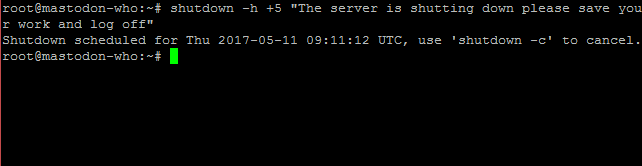
Ево, тхе -х значи зауставити Сада јасно значи да инструкцију треба спровести одмах. Могу се користити различита кашњења. На пример, можете да користите +5 уместо тога, који ће рећи рачунару да покрене поступак гашења за пет минута.
Ако желите да укључите поруку, ова ће се бљеснути свим пријављеним корисницима:
схутдовн -х +5 "Сервер се искључује, сачувајте свој рад и одјавите се."Имајте на уму да потпуну листу прекидача за ове команде можете пронаћи тако да унесете:
[команда] - помоћ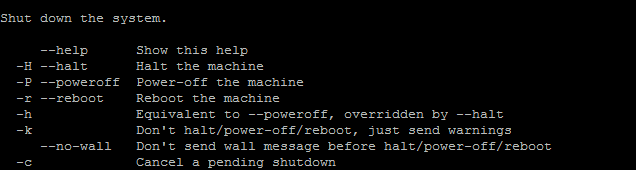
Поново покрени с -р
Алтернативна опција је употреба -р наредба за поновно покретање рачунара. Ово се користи уместо -х, па да бисте поново покренули рачунар или сервер, можда ћете користити:
схутдовн -р +5 "Сервер се поново покреће за пет минута. Молимо вас да сачувате свој рад и одјавите се."Свако планирано искључивање или поновно покретање може се отказати уносом -ц команда за поништавање:
схутдовн -ц2. Рестарт
Како наредба за искључивање садржи опцију поновног покретања, требало би да није изненађење сазнање да наредба за поновно покретање има опцију искључивања.
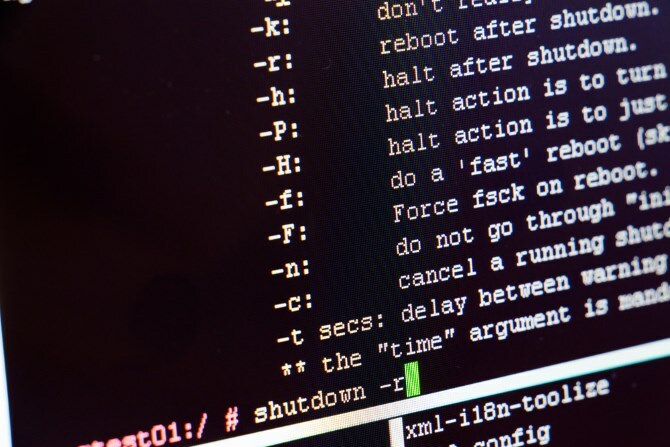
Стандардна наредба за поновно покретање је:
рестартОво ће навести рачунар да се искључи и поново укључи. Међутим, ако желите да искључите уређај, тада -п прекидач ће радити:
ребоот -пДруга опција је присилити поновно покретање. Ово може бити корисно ако нека апликација или услуга виси и морате брзо да се поново покренете:
ребоот -фОво силом поново покреће ваш Линук оквир.
3. Застој
Већ смо видели то -х прелазите изнад, али халт се може користити као команда сама. То ће довести до тренутног искључивања рачунара, једноставном речју од четири слова:
застојТхе -ф Прекидач се такође може користити са заустављањем, али резултати су недоследни и могу довести до проблема са стабилношћу система.
4. Искључивање
Можда бисте више вољели терминологију искључивање команда. Ово је потпуно исто као и заустављање, осим што куцате двоструко дуже.
Међутим, као и коришћење -ф да бисте присилили моћ, такође можете запослити -в пребаците се да пријавите систем за поновно покретање система на /var/log/wtmp. Ово је потенцијално користан алат за уклањање погрешака, какав је –Вербосе, што може помоћи у проблемима са гашењем.
поверофф --вербосе5. Опција за хитне случајеве: РЕИСУБ
Све горе наведене команде могу се користити у ситуацијама када се систем покреће без икаквих проблема. Али шта ако падне? Шта ако рачунар или сервер виси и не могу се поново покренути на одговарајући начин?
Одговор је тада комбинација тастатуре. Ако сте прешли са Виндовс-а, вероватно то знате Цтрл + Алт + Дел приказује мени са Искључити као опција. Ако се задржи дуже, машина ће се аутоматски искључити. У међувремену на Мац-у бисте једноставно притиснули дугме за напајање (опција која такође делује на Виндовс хардверу).

У Линуку је комбинација тастатуре Алт + Принт Сцреен + Б да се поново покрене. Међутим, ако то не успе или постоји сложенији проблем, комбинацију можете изменити користећи шест тастера.
То је познато под називом РЕИСУБ, због следеће принудне кратице:
- унРав - Преузима контролу над тастатуром назад са Кс дисплаи сервера.
- тЕрминате - Шаље сигнал за завршетак СИГТЕРМ свим процесима како би се грациозно завршио.
- кЈалл - Као горе, али СИГКИЛЛ сигнал, који одмах зауставља процесе.
- Синц - Испаљује податке на диск.
- Унмоунт - Ово преправља све датотечне системе у стање само за читање.
- реБоот - Као што очекујете.
Да бисте ово учинили, држите се Алт + Принт Сцреен, затим тастери Р Е И С У Б тим редоследом. Оставите секунду или две између сваког притиска на тастер. Имајте на уму да ова метода обично не функционише на машинама са АРМ архитектуром (попут Распберри Пи-а Распберри Пи - АРМ рачунар величине кредитне картице - Ваш за само 25 долараНешто велико се прави у универзитетском граду Цамбридгеу у Великој Британији. Протекле године тим академика, привредника, предавача и програмера доносио је коначне измене у веома узбудљив пројекат заиста ... Опширније ).
Помоћ, случајно сам угасио свој Линук ПЦ или сервер!
Видели смо како да откажемо команду за искључивање или поновно покретање. Међутим, лако је пронаћи себе како започињете наредбу за искључивање када се покреће витални процес - посебно на удаљеном серверу. Начин да се ово постигне је инсталација молли-штитника, који може надјачати гашење провјером одређених параметара.
На пример, постоји скрипта која проверава ССХ сесије (које се разликују од ФТП-а Шта је ССХ и како се разликује од ФТП [објашњена технологија] Опширније ). Ако пошаљете наредбу за поновно покретање, заустављање, преусмјеравање или искључивање, молли-гуард ће тражити име домаћина који намјеравате затворити.

Да бисте то искористили, у терминал инсталирајте молли-штитник:
судо апт - инсталирај моли-штитДок моли-чувар ради у позадини, откриће наредбу као што је искључивање и јавите да је откривена ССХ сесија. Тада имате могућност да унесете име главног рачунара за потврду искључивања или да притиснете Цтрл + Ц отказати. Корисно!
Ових пет начина искључивања Линук рачунара из командне линије су посебно корисни јер се могу користити на самом рачунару или путем удаљеног ССХ-а. Пошто су ове команде толико сажете, подвргавају се брзој употреби - што би могло повремено довести до случајног поновног покретања! Срећом, услужни програм молли-гуард је довољан да се то избегне.
Да сазнате више Линук команде Линук Цоммандс Референце Цхеат СхеетОвај једноставан цхеат лист помоћи ће вам да се у потпуности уклопите са Линук командним редом. Опширније , погледајте наш референтни цхеат лист. А ако желите аутоматизовати било коју од ових наредби, погледајте ове апликације за аутоматизацију за Линук 4 Линук аутоматизације за поједностављење задатака и токова радаЖелите да уштедите време и избегнете понављајуће задатке? Одговор је аутоматизација! Ево неколико корисних Линук апликација за аутоматизацију за радне површине које треба испробати. Опширније .
Цхристиан Цавлеи је замјеник уредника за сигурност, Линук, ДИИ, програмирање и објашњене технологије. Такође производи Реалли Усефул Подцаст и има велико искуство у подршци радној површини и софтверу. Цхристиан је сарадник часописа Линук Формат, Цхристиан је играч малине Пипберри, љубитељ Лего и љубитељ ретро игара.


